Как подключить iPhone к телевизору Samsung и синхронизировать
Независимо от того, какой модели у вас яблочный девайс, диагональ дисплея никогда не сможет сравниться по практичности с размерами ТВ-экрана. В особенности если речь идет о домашнем просмотре сериалов, семейных видеороликов, фотографий с отпуска и т.д.
Владельцы смартфонов чаще всего подключают свои гаджеты к внешнему монитору. За счет чего можно комфортно просматривать любой контент.
Как подключить Айфон к телевизору Самсунг? Существует пара способов для синхронизации устройств.


Далее рассмотрим инструкции и рекомендации относительно подсоединения смартфона к ТВ-устройству с помощью беспроводной технологии, различных физических интерфейсов. За счет чего пользователь сможет упростить просмотр любимых видео и фото.
Что даст подключение iPhone к телевизору Samsung
С какой целью пользователи стараются синхронизировать эти два устройства? На самом деле, если связать Айфон с телевизором, то можно существенно расширить функционал последнего. Во-первых, вы сможете воспроизводить медиаконтент в online-режиме, то есть смотреть любимые фильмы и сериалы в самом высоком качестве.
Просмотр видео с Айфона на телевизоре – далеко не единственное преимущество. Чего только стоит тот факт, что пользователь сможет играть в видеоигры на большом экране, пользоваться различными приложениями: Skype, Viber и т.д.

Понятное дело, если ваш телевизор функционирует на платформе Смарт ТВ, то такое соединение – напрасная трата времени. Ведь вы сможете подключиться к интернету и без смартфона. Однако владельцы обычных ТВ по достоинству оценят все преимущества:
- просмотр видео;
- прослушивание аудио треков;
- проведение презентаций;
- интернет-серфинг;
- просмотр фото.
Однако многое зависит от того, каким образом вы будете все таки подключать телевизионное оборудование и смартфон. Например, если вы намерены соединить устройства самым обычным USB кабелем, то воспроизводить медиаконтент непосредственно с web-сайтов не получится. Ведь в этом случае iPhone будет выступать в качестве самой обыкновенной флешки.
Учитывая эту особенность, становится понятно, почему наибольшей популярностью пользуется HDMI подключение. Впрочем, не будем забегать наперед и сейчас подробно рассмотрим сильные и слабые стороны каждого типа подключения.

Подключение через Wi-Fi
Внушительное количество моделей телевизоров поддерживают функцию подключения к Wi-Fi. Беспроводное подключение можно без проблем использовать с целью трансляции контента с мобильного на телевизор.
Этот вариант синхронизировать Samsung и телефон считается самым простым. Поскольку здесь не требуется использование провода и дополнительных устройств. Как подключить Iphone к телевизору? Придерживайтесь следующей инструкции:
- Создайте сеть или организуйте имеющуюся.
- Важно убедиться в том, что телевизор поддерживает беспроводную связь. Включите Wi-Fi. Для этого используйте приложение AllShare. Программа изменяется в зависимости от бренда ТВ.


- Можно приступать к синхронизации двух устройств.
- Подключаются первым делом телевизор и смартфон к вай-фай сети.
- Активируется приложение на мобильном устройстве для вывода контента на ТВ. Это может быть Twonky Beam, Smart View. Загрузить их можно через App Store.


- Работать с такой программой достаточно просто. Предстоит только выбрать файл, который желаете показывать на экране, после чего выбирается устройство.
В случае если возникли проблемы при подключении телефона к устройству с помощью беспроводного метода, рекомендуется задействовать устройство Google Chromecast.

 Это небольшой адаптер похожий на флешку, устанавливается в HDMI-разъём. Затем можно без проблем внести необходимые изменения в беспроводное соединение в зависимости от модели ТВ.
Это небольшой адаптер похожий на флешку, устанавливается в HDMI-разъём. Затем можно без проблем внести необходимые изменения в беспроводное соединение в зависимости от модели ТВ.Подключение через HDMI
Поэтому потребуется дополнительно купить переходник Apple Digital AV Adaptor. В данном адаптере присутствует разъем HDMI. Только после того как все элементы собраны, можно приступать к подсоединению устройств.

Изначально нужно деактивировать технику. После чего подключается провод. Один конец подсоединяется к ТВ, другой подключается к адаптеру, он подключается к Lightning.
После того как все провода подключены, можно активировать технику. Чаще всего в автоматическом режиме телевизор находит дополнительное устройство. Когда ТВ нашел смартфон, активируется опция «Зеркалирование». За счет чего картинка поступает на экран телевизора.
Бывает, что автоматический режим не срабатывает. Тогда предстоит проделать весь процесс самостоятельно.
Для этого:
- На iPhone предстоит включить передачу данных за счет HDMI-кабеля. Все это осуществляется через настройки.
- На ТВ появится источник сигнала HDMI.
- Ждете до 15 секунд.
- После чего картинка поступает на экран. Нужно сказать, что такого рода подключение позволит передать на дисплей ТВ разный контент, в том числе и звук.
Подключение через интерфейс HDMI считается популярным методом синхронизации, поскольку для настройки соединения не требуются какие-либо специальные навыки.
Подключение через аналоговый кабель
Чтобы совместить два устройства за счет аналогового кабеля, необходимо понимать особенности такого метода подключения. Аналоговый кабель известен как тюльпан. Главным минусом считается то, что видео с высоким разрешением передать на ТВ не получится. Такой способ предполагает использование переходника.
Подключиться к телевизору можно с помощью одного из таких проводов как:
- Композитного;
- Компонентного;
- Кабеля VGA.
Рассмотрим первый вариант. Итак, достаточно колокольчики вставить в ТВ-устройство, а другой конец провода подсоединить в смартфон. Телевизор настраивать не требуется, нужно только активировать AV, а на сотовом нужно включить «Зеркализацию». Данную опцию можно найти в разделе «Настройки».


Если вы являетесь обладателем 4 версии и выше Айфона, картинку на телевизор можно передать за счет соединения компонентного кабеля. Суть соединения идентична ранее описанному варианту.
Что касается последнего варианта, он считается самым сложным. Для подключения такого типа провода к сотовому, потребуется купить VGA-адаптер Lightning Apple. Также помните, что этот способ подходит только для iPhone от 5 версии и выше.


Подключение через USB
Синхронизация ТВ со смартфонами от компании Apple через USB разъём – это, пожалуй, наиболее простой и общедоступный способ. Особенно стоит отметить тот факт, что сразу после подключения смартфон начнет заряжаться.
Следует отметить, что вне зависимости от того, какой будет использоваться iPhone: будь-то 5s или 7s, мобильное устройство при USB подключении выступает исключительно в качестве съемного накопителя информация. Это означает, что Айфон не будет воспроизводить контент и дублировать изображение на большой экран.
Что касается технических тонкостей, то пользователи используют один из трех кабелей: 30-пиновый, Lighting или USB. Все зависит от модели смартфона. Преимущественно такой способ синхронизации используется для воспроизведения картинок и видео из галереи, просмотра презентаций, чтения текстовых файлов.
Некоторые пользователи подключают смартфон к телевизору, используя приставку Apple TV. Опять-таки, она оснащена USB интерфейсом, однако также синхронизация возможна и через Wi-Fi. По аналогичному принципу iPad.

DLNA подключение
Беспроводное подключение к интернету позволяет воспроизводить с Айфона медиаконтент в online режиме. Вы сможете смотреть на телевизоре популярные ролики с YouTube или же слушать любимые песни. Кроме того, синхронизация позволит даже играть в видеоигры. Все файлы открываются на смартфоне, а потом дублируются на большой экран.
Вне всяких сомнений, этот способ воспроизведения видео и аудио файлов является одним из наиболее доступных, поскольку пользователю нужно нажать всего лишь несколько кнопок. Однако чтобы подсоединить смартфон, телевизор должен соответствовать определенным параметрам. Например, если ваше устройство не оснащено встроенным модулем беспроводной связи, то тогда нужно обзавестись специальным Wi-Fi адаптером и подключить его к ТВ.

Для создания домашней сети в соответствии с правилами технологии DLNA, следует реализовать два требования:
- Телевизор, на экран которого выводится контент, оснащен встроенным Wi-Fi модулем или пользователь подключил портативный адаптер.
- ТВ-устройство и смартфон подключены к домашней сети, т.е. к одному роутеру.
Если описанные выше требования учтены, тогда можно заняться инсталляцией приложений. Скачивание программного обеспечения осуществляется с Apple Store. Зачем вообще устанавливать какие-либо утилиты? Дело в том, что именно они будут обеспечивать передачу сигнала со смартфона на ТВ. Выбрать есть из чего, самые популярные приложения: Flipps, Belkin, MediaPlay и т.д. Недостаток бесплатных версий – огромное количество рекламы, баннеры приходится постоянно закрывать. Однако если брать в расчет все преимущества, то использование данного ПО все равно будет рациональным решением.

Если вы планируете регулярно синхронизировать Айфон и телевизор для последующей передачи данных, то тогда есть смысл рассмотреть платные программы, которые полностью исключают какие-либо неудобства. Программное обеспечение для беспроводной синхронизации пользуется колоссальной популярностью, поэтому в Apple Store они представлены в широком ассортименте. Обязательно изучите отзывы других пользователей, чтобы выбрать оптимальное приложение, которое подойдет смартфону и телевизору.
Сразу после инсталляции софта следует осуществить максимально простую настройку. Запустите программу, а затем в соответствующем окне выберите меню с подключенными к интернету устройствами, поставьте галочку напротив телевизора. Как правило, всегда отображается модель или серия ТВ.

Многие утилиты для смартфонов iPhone характеризуются поддержкой различных сервисов: VK, YouTube, FoxNews, браузеры и т.д. Поэтому можно воспроизводить видео не только сохраненные в облаке или на телефоне, но и из различных web-сайтов.
Чтобы обеспечить синхронизацию всех устройств, следует разрешить доступ телевизору к смартфону. После этого, можно воспроизвести контент на iPhone для последующей трансляции на большом экране. Рассматриваемое программное обеспечение имеет массу полезных дополнительных функций. Например, некоторые опции могут сделать из телефона пульт дистанционного управления. В программе TV Assist и вовсе можно рисовать непосредственно на экране телевизора.

Подключение через приставку Apple TV
Перед вами еще один вариант беспроводного соединения между iPhone и телевизором. В данном способе потребуется использовать мультимедийный проигрыватель от Apple TV.
Также потребуется HDMI-кабель. Обратите внимание, что этот метод подходит для моделей смартфона не старше 4 поколения. Существуют ли требования к приставке? Два используемых гаджета должны быть обновлены до последней версии iOS. В противном случае, в процессе подключения можно столкнуться с проблемами.
Подключение Айфона:
Дополнительной программы для подключения Айфона в данном случае не требуется
prosmarttv.ru
Как подключить iPhone к телевизору
Популярность телевизоров без Smart функций чрезвычайно быстро падает. Неудивительно, ведь каждый пользователь хочет смотреть фильмы в режиме online и при необходимости заходить на любимые сайты. Впрочем, это еще не означает, что нужно бежать в супермаркет электроники и покупать дорогостоящую «умную» технику.
Для начала изучите, как подключить Айфон к телевизору. Такая синхронизация существенно прокачает функционал самого обычного TV:
- интернет-серфинг;
- воспроизведение медиаконтента в режиме online;
- видеозвонки по Skype и другим подобным программам;
- проведение презентаций на большом экране.


Это лишь краткий перечень возможностей, которые откроются после подключения ТВ-устройства к мобильному телефону. Существует несколько популярных способов достижения поставленной задачи. Рассмотрим каждый из них, чтобы определить наиболее эффективный.
Подключение через Wi-Fi
Современные модели телевизоров оснащены Смарт платформой, поэтому они способны без дополнительных девайсов подключаться к интернету как по кабелю, так и через Wi-Fi, который может использоваться для воспроизведения медиаконтента со смартфона на ТВ.
Стоит отметить, что этот способ остается одним из наиболее практичных, поскольку можно обойтись без подключения проводов. Также отпадает необходимость в использовании дополнительных устройств.


Подключение Айфона к телевизору осуществляется следующим образом:
- Есть уже имеется маршрутизатор и Wi-Fi сеть, то просто подключаем смартфон и TV к домашней сети.
- Если домашней Wi-Fi сети нет, то можно воспользоваться функцией Wi-Fi Direct. Она позволяет подключать устройства по Wi-Fi без роутера. Правда, не все модели телевизоров её поддерживают. Активация осуществляется по-разному, в зависимости от модели TV. Зачастую нужно зайти в раздел «Приложения» и активировать режим «Wi-Fi Direct». Телевизор покажет название Wi-Fi сети, к которой нужно подключить ваш iPhone и пароль для подключения.
Когда подготовительная работа проведена, можно подключить Айфон к телевизору:
- На iPhone запускаем приложение для проигрывания медиаконтента на ТВ. Например, можно использовать следующие программы: iMediaShare, Belkin MediaPlay. Загрузить программное обеспечение можно в Apple Store.
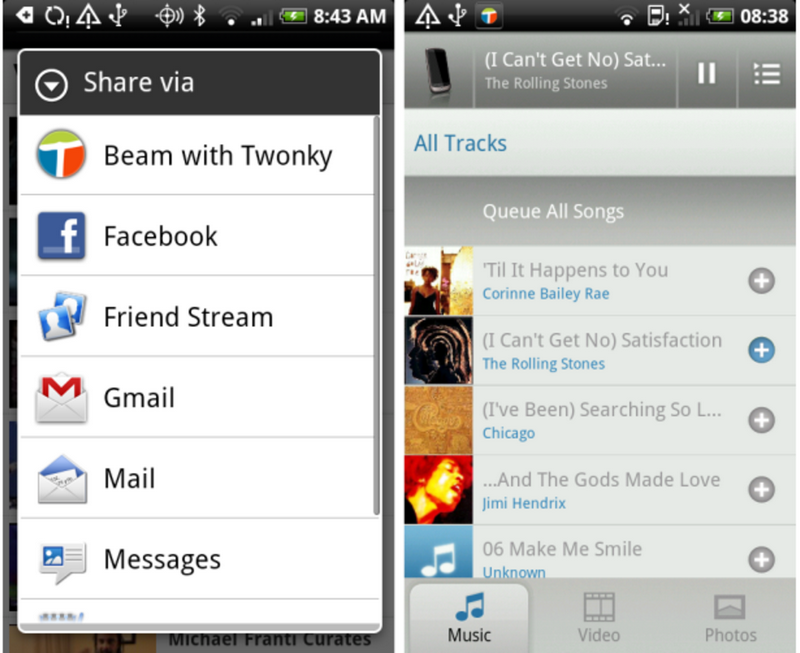
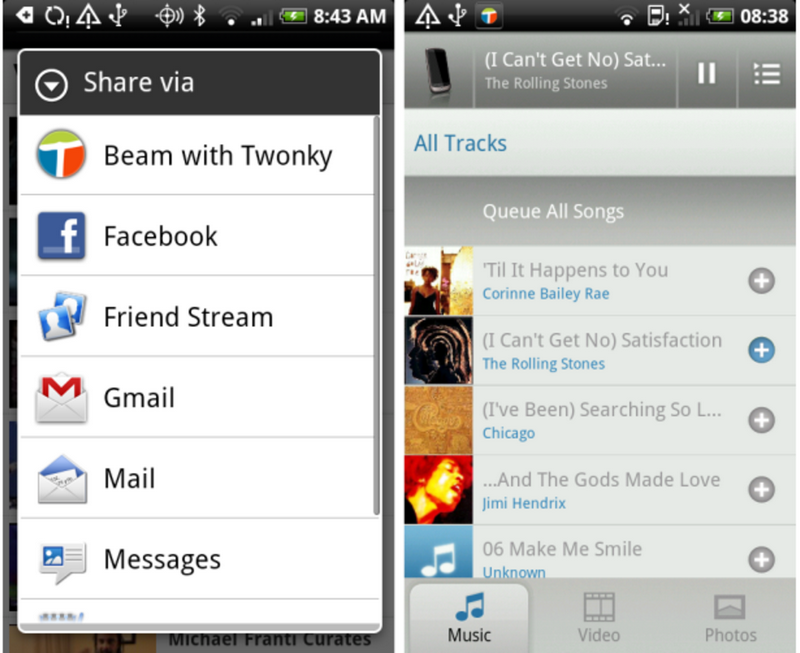
- Управлять софтом гораздо проще, нежели может показаться с первого взгляда. Достаточно просто выбрать файл для последующей трансляции на большом экране. Интуитивно понятный интерфейс приложений – залог того, что у вас не возникнет каких-либо трудностей.


В том случае, если у вас не получилось подключить мобильный телефон к ТВ-оборудованию по Wi-Fi, воспользуйтесь устройством Google Chromecast – это компактный адаптер, визуально напоминающий флешку, который необходимо вставить в разъем HDMI. С его помощью можно заметно упростить настройку беспроводного соединения с различными моделями телевизоров.
Используя кабель HDMI
Особой популярностью сегодня пользуется цифровой интерфейс HDMI, который позволяет синхронизировать различные устройства. Преимущество этого кабеля заключается в том, что он позволяет передавать цифровой сигнал наивысшего качества. Поэтому если вы планируете просматривать видео в формате Full HD, тогда подключите TV через HDMI.
Соединить с телевизором iPhone по такому принципу будет несколько проблематично, поскольку гаджеты компании Apple оснащены фирменным интерфейсом Lightning. Впрочем, все это легко решается посредством приобретения переходника Digital AV или MiraScreen.


Как подключить iPhone к телевизору через HDMI? Чтобы настроить воспроизведение медиаконтента на большом экране, придерживайтесь этой простой пошаговой инструкции:
- Подключаем к смартфону заранее приобретенный переходник.
- Один конец HDMI кабеля вставляем в переходник.
- Второй конец шнура нужно подсоединить к телевизору, вставив провод в соответствующий разъем. Таким интерфейсом оснащены абсолютно все современные модели, вне зависимости от производителя.
- Теперь нужно выбрать источник сигнала. Для этого заходим в меню и выбираем соответствующий раздел настроек. Также этот параметр можно запустить, нажав на кнопку пульта дистанционного управления (обычно Source). Будьте внимательны, многие телевизоры оснащены несколькими HDMI разъемами. Рядом с самим разъёмом мелким шрифтом обычно указывается его номер – выбирайте его в меню телевизора.
- После проделанных действий подключение будет завершено. Если у вас iPhone 4 или еще более старая модель, то вместо дисплея будут отображаться исключительно ярлыки для воспроизведения видео, аудио и фото. Впрочем, это не помешает вам посмотреть любимый фильм или прослушать музыкальные композиции.
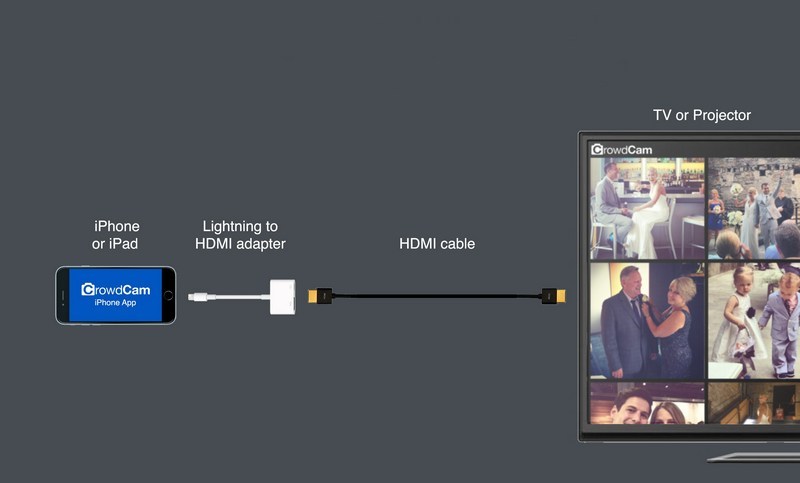
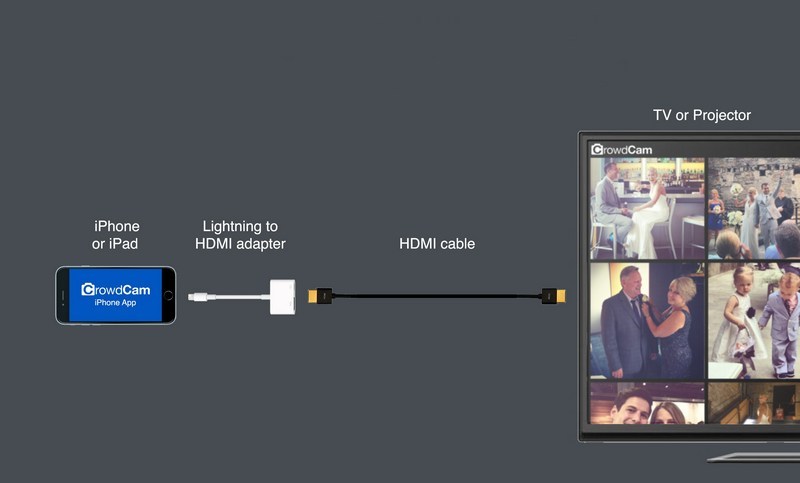
Настроить подключение смартфона к ТВ через HDMI чрезвычайно просто, поскольку вам нужно только вставить шнур в соответствующие разъемы, последующая синхронизация осуществляется автоматически. Если по какой-то причине информация на экран не выводится, тогда обязательно зайдите в настройки телевизора и выберите HDMI как основной источник сигнала.
Подключение через USB
Вне всяких сомнений, USB кабель остается самым универсальным решением, которое позволяет синхронизировать телефон и ТВ-оборудование. Главное преимущество этого интерфейса – популярность, такой разъем есть на всех устройствах. Поэтому можно без лишних трудностей с помощью USB провода подключить iPhone к телевизору.


Придерживайтесь пошаговой инструкции:
- Подключаем через micro USB шнур (30-пиновый или Lightning – все зависит от модели смартфона) к TV. Как правило, порты располагаются на задней или боковой панели.
- Включаем телевизор и заходим в настройки, чтобы выбрать USB порт в качестве основного источника сигнала.


Погодите несколько секунд, пока завершится синхронизация. Как смотреть Айфон на телевизоре? К сожалению, сделать это невозможно, для дублирования изображения на большой экран, используйте HDMI. Что касается USB интерфейса, то он позволяет использовать мобильный телефон в качестве накопителя памяти. Следовательно, такой тип подключения подойдет тем, кто заранее скачал медиаконтент на смартфон. Запустить приложение или видеоигру также не получится.
Подключение с помощью приставки Apple TV
Это еще один способ беспроводной синхронизации смартфона и TV-устройства, однако, реализовать его получится только в том случае, если предварительно вы приобрели приставку Apple TV.


Связать устройства получится, если вы будете использовать смартфон Apple не старее четвертого поколения. Прежде, чем приступить к синхронизации, обязательно установите последние обновления операционной системы iOS, в противном случае могут возникнуть проблемы с подключением.
Подключение iPhone к телевизору осуществляется по следующему алгоритму:
- Запускаем приставку и подключаем к ней TV при помощи HDMI-шнура.
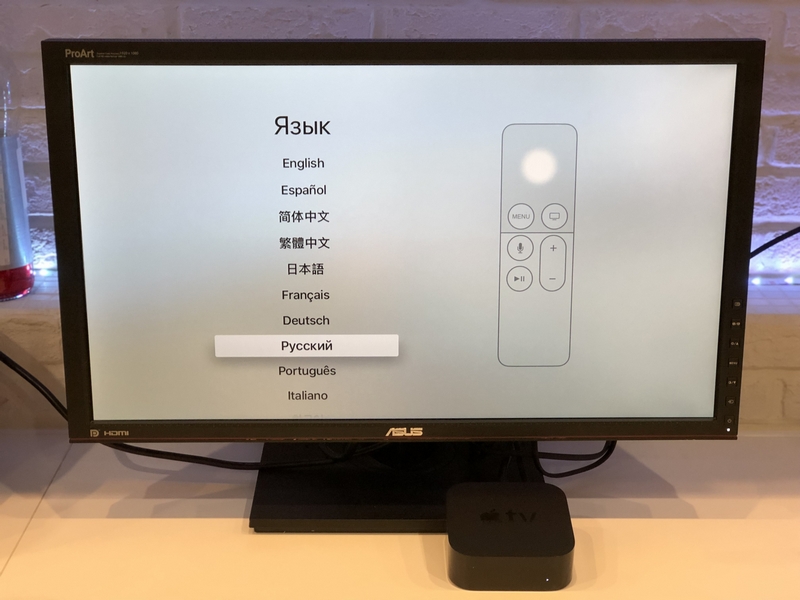
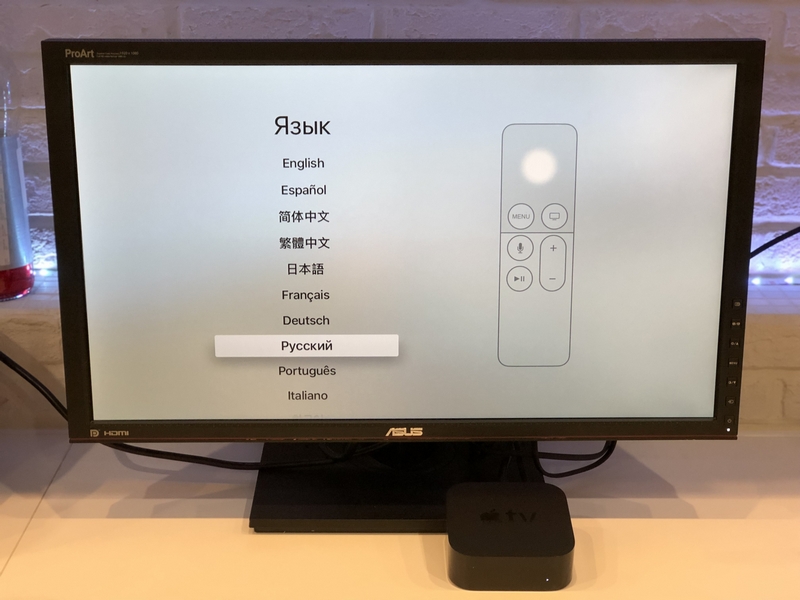
- Соединяем iPhone с Apple TV. Для этого подключите устройства к одной беспроводной сети или включите на смартфоне Bluetooth и поднесите его ближе к приставке. На обоих экрана должны появиться запросы подключения.


- Дважды щелкните кнопку Home на своем iPhone, затем выбираем раздел «Управление громкостью и яркостью». Или же сделайте длинный свайп вверх от нижней части экрана.


- Выбираем «AirPlay» или «Повтор экрана», а потом из предложенного списка следует выбрать Apple TV.
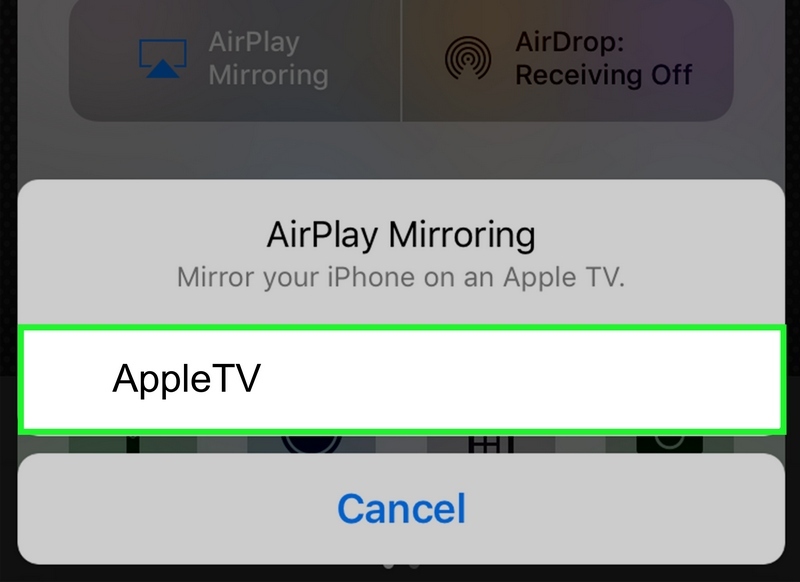
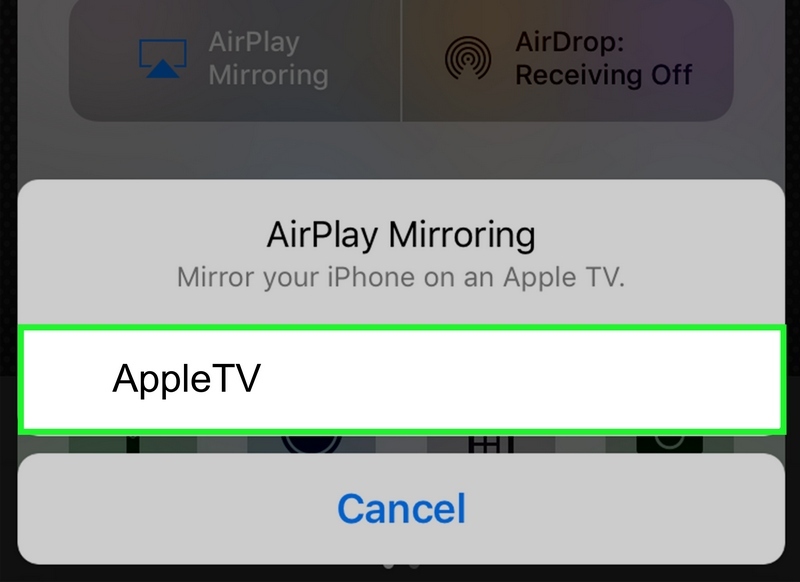
- Когда вы кликните по приставке, откроется переключатель «AirPlay Mirroring», активируйте его и подождите, пока изображение рабочего стола смартфона не появится на экране телевизора.
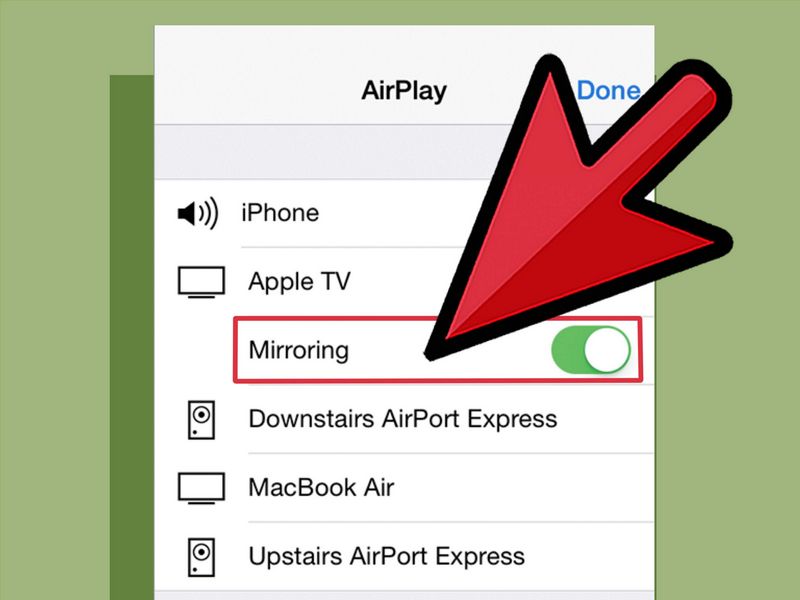
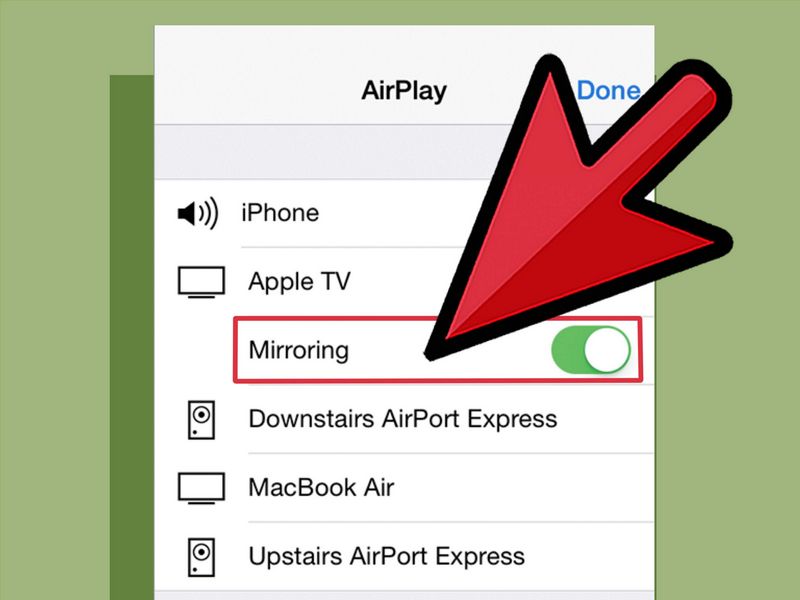
Для Smart TV этот вариант не актуален.
Другие варианты
Синхронизировать телевизионное оборудование и мобильный телефон можно и другими способами, например, тюльпанами – композитный кабель, активно использовавшийся в начале 2000-х годов. С помощью этого провода сегодня можно подключить iPhone к телевизору. Однако нужно понимать, что просматривать видео и фото с высоким разрешением не получится.
Подключиться со смартфона к ТВ с помощью композитного кабеля можно, используя сразу несколько видов адаптеров. Какому переходнику отдать предпочтение? Решать исключительно вам. Многое зависит от модели iPhone.
- Композитный AV кабель – 3 штекера (тюльпаны) и один USB вход. Пойдет для iPhone 4s и более старых версий смартфонов от компании Apple.x


- Компонентный AV шнур – чем-то похож на композитный кабель. Главное отличие заключается в наличии штекеров для синхронизации изображения и повышения качества транслируемой картинки. Также подходит для iPhone 3, 4, 4s.


- VGA-адаптер Lightning – используется для подсоединения новых моделей – 5, 5s. Основная особенность заключается в наличии 15-пинового аналогового разъема под шнур VGA.


Подключение iPhone к телевизору – простая процедура, с которой справится каждый пользователь. Достаточно просто соединить разъемы с помощью кабеля, в некоторых ситуациях используются дополнительные адаптеры, выполняющие функции переходников. Специальные программы для подключения Айфона не требуются.
Дополнительная программная настройка также не проводится. Нужно просто открыть главное меню на телевизоре и выбрать источник сигнала.
prosmarttv.ru
через HDMI, аналоговый или USB кабель, функции AirPlay или DLNA, Chromecast
Любой владелец iPhone может смотреть на своем устройстве фильмы, ролики на YouTube и другой интересный контент. Но на маленьком экране эффект от просмотра будет неполным, так как сложно увидеть все нюансы и детали, чтобы по достоинству оценить запись. Поэтому часто пользователи решают вывести видео с айфона на телевизор. Существует целый ряд способов решить эту задачу, которые зависят от наличия необходимых аксессуаров и типа самих устройств.
Какие существуют способы
Передать контент с iPhone на телевизор можно через специальный кабель или с помощью беспроводного подключения. Известны следующие способы соединения устройств:
- через HDMI или аналоговый кабель;
- через USB кабель;
- AirPlay и Apple TV;
- DLNA;
- Chromecast;

Важно! Подключение iPhone к телеприемникам разных производителей может отличаться.
Подсоединение посредством HDMI или аналогового кабеля
Вся продукция компании Apple имеет персональный фирменный разъем, отличающийся на разных моделях. На iPad, iPod touch 4 поколения и iPhone 4 он 30-контактный. Начиная с iPhone 5, iPod Touch 5 поколения в технику устанавливается 8-контактный Lightning разъем.

Чтобы подключить собственную продукцию к другим устройствам, компания Apple выпускает множество различных аксессуаров. Для вывода мультимедийного контента с iPhone, iPad или iPod на экран телеприемника используется Digital TV Adaptor, позволяющий создать подключение через HDMI кабель.

Если на телевизоре нет выхода HDMI, либо пользователь решит сэкономить на аксессуарах, соединить оба устройства можно через аналоговый композитный или компонентный кабель, произведенный Apple.
Порядок действий:
- вставить адаптер в iPhone;
- соединить кабелем оба устройства;
- включить телеприемник, выбрать источник сигнала в соответствии с используемым кабелем.

После этого на большой экран будет дублироваться изображение со смартфона. Теперь с айфона можно транслировать на телевизионную панель не только видео, но и фотографии, пользоваться приложениями, просматривать страницы в Сети и выполнять другие различные действия.
На заметку! Стоит знать, что композитный и компонентный кабель, а также 30-контактный разъем не поддерживают воспроизведение видео в формате Full HD, поэтому на большом экране качество ролика, передаваемого с iPhone 4, будет ниже, чем при трансляции этого же контента с iPhone 5, 6, 7 и новее.
Подсоединение посредством USB кабеля
Следующий способ подсоединения айфона к телеприемнику – посредством USB -кабеля. Для этого следует подключить его к смартфону, а затем – к телевизору. На экране телеприемника должно появиться сообщение «обнаружено новое устройство» (или похожее по содержанию, в зависимости от модели устройства). Это означает, что соединение успешно установлено. Затем необходимо в телевизоре в качестве источника сигнала выбрать воспроизведение с USB.
Важно! Следует понимать, что при таком подключении не получится настроить дублирование экрана. Телевизор распознает смартфон лишь в качестве usb-накопителя и позволяет просматривать только мультимедийный контент, имеющийся в памяти телефона. Серфинг в интернете, использование приложений и решение иных задач пользователю будут недоступны.
Подсоединение посредством AirPlay
Apple TV – фирменная мультимедийная приставка от компании Apple, которая позволяет из обычного телевизора без функции Smart TV сделать настоящий развлекательный центр. Данное устройство имеет функцию AirPlay, которая позволяет передать изображение с экрана iPhone на телеприемник.
Для создания такого подключения необходимо:
- соединить телевизор и приставку кабелем HDMI;
- подключить Apple TV и iPhone к домашней сети Wi-Fi;
- запустить на смартфоне видео;
- провести пальцем вверх по экрану, чтобы вызвать центр управления;
- нажать на AirPlay и в появившемся меню выбрать Apple TV.

После этого соединение будет установлено, и изображение с экрана смартфона начнет передаваться на телеприемник.
Беспроводное подсоединение посредством DLNA
Подключение по технологии DLNA выполняется через Wi-Fi и используется чаще всего. Оно позволяет обойтись без проводов и дополнительных трат на аксессуары, особенно если телевизор оснащен встроенным WiFi приемником. В противном случае потребуется приобрести адаптер WiFi и подключить его к телетехнике.
Для настройки соединения нужно подключить iPhone и телевизионную панель к домашней WiFi сети. Далее необходимо скачать из App Store на смартфон программное обеспечение, позволяющее передать мультимедийный контент с телефона на телевизор. Чаще всего используются такие программы, как TV Assist и iMediaShare.
TV Assist
Это одно из наиболее популярных приложений для iPhone, предназначенное для передачи данных на телевизор или другое устройство, оснащенное DLNA.
Важно! Данная программа бесплатна, имеет русский язык, отличается удобным интерфейсом.
Для передачи данных нужно запустить приложение и выбрать необходимую вкладку. Фото и музыка выводятся через одноименные, видео – через «Браузер». Выбрав файл, необходимо нажать на него и указать устройство, на которое он будет передан.

Совет! Также имеется возможность воспроизводить мультимедийный контент в онлайн режиме с электронных страниц. А приложение «Краска» позволяет рисовать на экране смартфона, при этом получившийся рисунок будет показан на телевизоре.
Еще одна популярная программа для трансляции контента с iPhone на телевизор называется iMediaShare. С ее помощью можно передавать на большой экран только данные из памяти смартфона, но зарегистрировавшись, пользователь получает возможность дополнительно скачать приложение Flipps, которое предоставляет доступ к фильмам, музыке, сериалам, новостям и роликам из видеохостингов. При помощи iMediaShare весь этот контент можно передавать с айфона на большой экран телеприемника.

Еще одно преимущество iMediaShare – приложение также может быть использовано как пульт для управления телевизором. Оно позволяет переключать каналы и менять громкость с помощью экрана смартфона.
Программа имеет простой и понятный на интуитивном уровне интерфейс. Так, пользователь запускает утилиту и выбирает вкладку с тем типом файлов, который желает воспроизвести. Для работы телефон и телеприемник должны находиться в одной WiFi сети.
На заметку! Следует знать, что удовольствие от использования бесплатных версий программ может быть испорчено большим количеством рекламы. В платных приложениях этого неудобства не будет.
Подсоединение посредством Chromecast
Компания Google разработала и выпустила устройство Chromecast, предназначенное для телевизоров без встроенного модуля WiFi. Оно похоже на большую флэшку, подключается к разъему HDMI и функционирует как внешний WiFi приемник. Помимо этого, Chromecast предоставляет пользователю доступ к различным интернет-сервисам, что делает его похожим по функциональности на Apple TV, но стоит при этом существенно дешевле.

Передача видео с iPhone на телевизор при помощи Chromecast осуществляется так же, как и при подключении по технологии DLNA, где Chromecast функционирует как WiFi модуль, а трансляция контента выполняется через одно из установленных приложений по усмотрению пользователя.
Особенности подсоединения iPhone к разным маркам телевизоров
Подключение iPhone к телевизорам разных производителей осуществляется схожим образом, но имеются и нюансы. Так, технологию DLNA поддерживают большинство современных телеприемников. Но приложения, предназначенные для работы с нею, называются по-разному. У компании LG это Smart Share, у Samsung – AllShare, у Sony – Vaio Media Server, а некоторые производители дают возможность установить соединение с телефоном через функцию Wi-Fi Direct.
Ряд фирм выпускают собственные программы для подключения мобильных устройств к телевизионным панелям своего производства. Так, компания Samsung предлагает использовать приложение Smart View. Помимо трансляции мультимедийного контента на телевизор, оно позволяет управлять телеприемником без пульта управления. Подобное приложение разработано также компанией LG. Оно называется LG TV Remote и дает возможность переключать телеканалы и регулировать громкость на телевизорах этого бренда, а также позволяет выводить видео, музыку и изображения со смартфона на большой экран.
Подключение посредством кабеля на телевизионных панелях разных производителей также может отличаться. Если разъем HDMI сегодня присутствует на любом современном телевизоре, то найти композитный или компонентный выход становится все сложнее.
Совет! Перед приобретением композитного либо компонентного кабеля стоит осмотреть телеприемник и убедиться, что нужный разъем действительно есть.
Итог
Подключить iPhone к телевизионному приемнику можно множеством способов. Какой из них выбрать – решать пользователю, ориентируясь на собственные потребности. Так, для просмотра личных фотографий на большом экране достаточно соединить устройства USB-кабелем. В этом случае айфон будет определен как обычный usb-накопитель. А если пользователю необходимо дублировать экран, следует выбрать HDMI кабель, приставку Apple TV или использовать беспроводное подключение. В данном случае помимо трансляции мультимедийных файлов из памяти телефона пользователь сможет искать и воспроизводить контент из Сети, запускать игры на большом экране, а также использовать множество других функций.
Лучшие телевизоры 2019 года
Телевизор LG 43UK6200 на Яндекс Маркете
Телевизор Sony KD-55XF9005 на Яндекс Маркете
Телевизор LG 49UK6200 на Яндекс Маркете
Телевизор Sony KD-65XF9005 на Яндекс Маркете
Телевизор LG OLED55C8 на Яндекс Маркете
Статья добавлена: 15 сентября 2018 в 09:11
Рейтинг статьи:hitech-online.ru
Как подключить Айфон к телевизору Самсунг Смарт ТВ
Из статьи вы узнаете
Даже самый большой Айфон имеет мизерный экран по сравнению с современным телевизором. Поэтому не исключено, что рано или поздно каждый может захотеть подключить смартфон к своему телевизору Самсунг и смотреть разный контент на большом экране. Всю информацию о том, как это организовать, вы получите в этой статье.
Использование специальных приложений
Samsung Smart View
В этом случае нет необходимости использовать какие-либо провода или переходники. Данная программа предназначена для трансляции видео с Айфона и других смартфонов на телевизоры практически всего модельного ряда Самсунг Смарт ТВ.


Для трансляции содержимого мобильного устройства без каких-либо временных ограничений, нужно сделать следующие шаги:
- Подключите телефон и телевизор к своей домашней сети Wi-Fi. Для этого перейдите в меню настроек телевизора и откройте раздел «Общие», выберите пункт «Сеть», далее откройте «Настройки сети», выберите «Беспроводной тип подключения» и если требуется, то введите пароль для доступа к сети.
- Скачайте и установите на Айфон приложение Samsung Smart View из официального магазина Apple Store по этой ссылке.
- Запустите и предоставьте доступ к медиа содержимому в памяти мобильного устройства.
- Когда программа найдет ваш Самсунг, его название отобразится в результатах поиска.
- Нажмите на название, а затем на телевизоре дайте свое согласие на сопряжение устройств. В зависимости от модели, для этого требуется просто нажать появившуюся кнопку «Позволить подключение» или ввести 4-значный пароль, который будет отображен на экране.
Video & TV Cast + Samsung TV
- Загрузите программу Video & TV Cast на устройство iOS и телевизор Самсунг Смарт ТВ. Для Айфона используйте ссылку в AppStore, а для телевизора ссылку TV Ap.
- После установки приложения, запустите его на обоих устройствах.
- На Айфоне щелкните значок Cast в правом верхнем углу экрана.
- При нажатии на этот значок появится новое всплывающее окно с IP-адресом. Просто установите этот IP-адрес на телевизоре, используя пульт дистанционного управления.
- Когда устройства будут подключены, найдите фильм, который желаете посмотреть, а затем нажмите кнопку воспроизвести.
Подсказка. Чтобы открыть полный экран, нажмите кнопку «ОК» на пульте дистанционного управления.
Screen Mirror for Samsung
Еще советуем попробовать использовать приложение, которое было разработано специально для подключения Айфона к Самсунг Смарт ТВ. Называется оно «Зеркало (Mirror)». Программа платная и стоит в App Store около 5 долларов.


С помощью этого программного инструмента есть возможность подключить любое устройство под управлением iOS (iPhone или iPad), которое у вас есть, к телевизору. Так вы сможете начать потоковую передачу фильмов, геймплея, изображений и т. д. Но обязательное условие заключается в том, чтобы само устройство было совместимо с этим приложением.
После того, когда вы подключите оба устройства к своей сети Wi-Fi, осуществите следующие действия:
- Во-первых, установите программу на iPhone. Можете воспользоваться этой ссылкой.
- После этого из «Центра управления» активируйте функцию записи дисплея. Обратите внимание, что она доступна начиная с версии iOS 11. Если этот функционал по тем или иным причинам не отображается в «Центре управления», то попробуйте найти его непосредственно в «Настройках» системы.
- Следующим шагом будет открытие программы «Mirror» для поиска телевизора Samsung. Необходимо подождать некоторое время, пока программа закончит поиск.
- Если телевизор обнаружен, просто нажмите на него, чтобы начать связывание устройств. На экране ТВ может появиться окошко с вопросом, разрешаете ли вы подключение. Нажмите кнопку «Разрешить» или «Принять».
- Теперь, чтобы начать зеркалирование, проведите на телефоне пальцем вверх для запуска «Центра управления».
- Нажмите на кнопку «Записи экрана» в течение 5 секунд. Появится окно, где выберите «Mirror Samsung TV».
- Через несколько секунд вы увидите все содержимое экрана своего Айфона на экране телевизора. Обращаем ваше внимание на то, что может наблюдаться небольшое отставание.
ALLCAST APP
Еще одна программа, позволяющая подключить Айфон к телевизору Самсунг. Здесь принцип использования практический такой же, как и у выше рассмотренных инструментов. Немного отличается только сам интерфейс.
Вам нужно загрузить и установить ALLCAST APP из AppStore по этой ссылке. Далее после запуска, предоставьте доступ к фото, мультимедиа и файлам вашего телефона. Теперь можете начинать трансляцию своего устройства на экран телевизора, нажав на значок, расположенный в нижней части экрана.
Использование приставки Apple TV
Еще один способ подключения с использованием беспроводных технологий заключается в использовании смарт приставки Apple TV.


Если вы обладатель такого гаджета, следуйте простой инструкции:
- Убедитесь, что iPhone подключен к той же сети Wi-Fi, что и приставка Apple TV.
- Убедитесь, что телевизор включен и видит приставку.
- На телефоне откройте «Центр управления», проведя пальцем вниз по правой верхней части экрана.
- Нажмите «Зеркальное отображение экрана», а затем нажмите Apple TV.
Использование специального кабеля
Если вам больше нравится подключение с помощью переходных кабелей, то можете использовать кабель HDMI или VGA. В данном случае все зависит от того, какие входы присутствуют на вашей модели телевизора Самсунг. Так же не для всех Айфонов подходят одинаковые адаптеры. Новые модели видоизменились.
В зависимости от ситуации, понадобится специальный переходной адаптер, который соответствует стилю ввода на телевизоре и Айфоне. Конечно же, по возможности, лучше всего использовать кабель HDMI, поскольку он обеспечит высочайшее качество.
Возможно, понадобится адаптер Lightning to Digital AV от Apple.


Если модель телевизора более старая, и входа HDMI нет, то в продаже есть адаптер Lightning-VGA.


Когда вы обзаведетесь нужным адаптером, сделайте следующее:
- Подключите адаптер к кабелю HDMI (или VGA).
- На втором шаге подключите кабель к входу на телевизоре.
- Затем подключите адаптер к порту Lightning на iPhone и включите телефон.
- С помощью панели управления телевизора или пульта дистанционного управления переключитесь на «Источник» (Вход), к которому вы только что подключили кабель.
- Затем вы можете воспроизводить любые медиафайлы на своем iPhone, и они будут показаны на телевизоре Самсунг.
Эта процедура более безопасна в отличие от беспроводной системы, о которой мы говорили выше. Зеркальное отражение в данном случае гораздо точнее, чем в других методах. Тем не менее, вы должны приобрести адаптер и кабель HDMI.
mobimozg.com
учимся выводить видео с iPhone на ТВ
Продукция корпорации Apple с каждым годом становится все популярнее, особенно это касается смартфонов IPhone от производителя. Современные модели айфонов превосходят по техническим показателям многие персональные компьютеры и ноутбуки, как и с точки зрения функционала. Многих владельцев интересует, как можно подключить айфон к телевизору lg, именно на него я постараюсь ответить в этом небольшом обзоре.
Способы подключения
- HDMI кабель;
- Аналоговый переходник;
- Беспроводное соединение;
- USB кабель;
Наверное, это еще не полный список возможных вариантов, однако здесь представлены самые популярные из них и именно их мы будем рассматривать в этой статье.
USB
Такой способ подразумевает открытие доступа к файлам смартфона для телевизора, то есть можно слушать музыку, что загружена на айфон и, смотреть фотографии, например. Подключить смартфон несложно, для этого достаточно подцепить оба конца кабеля в соответствующие разъемы на обоих устройствах и выбрать на телевизоре раздел меню «USB». Здесь и будут видны все папки файлы с мобильного гаджета.
Аналоговый переходник

Способ более редкий, так как подобные переходники еще нужно где-то купить, самым лучшим вариантом будут тематические интернет магазины. Потребуется компонентный или композитный кабель от Эпл, зависит от конкретной модели айфона.
Прежде чем приступить к самому подключению оба устройства необходимо выключить. Как и в предыдущем варианте, подсоедините в соответствующие гнезда телевизора и смартфона штекеры и включаем аппаратуру, после этого на гаджете должно появиться сообщение о выборе подключения.
HDMI

Если ищите, как подключить айфон к телевизору lg, лучшего варианта, чем HDMI кабель просто не найти. В данном случае все, что вы делаете на своем гаджете, будет отображаться на экране телевизора, причем в отличном качестве и без каких либо задержек. Для того чтобы к самому айфону можно было подсоединить HDMI, потребуется специальный переходник, который также выпускает производитель. Есть два вида таких переходников, для старых моделей Iphone и новых, купить их можно также в сети. Не забудьте переключить ваш телевизор в режим работы hdmi, иных настроек не потребуется.
Беспроводное соединение
Подключение по вай-фай объединяет в себе сразу несколько способов, в первую очередь это Smart Share от lg, специальное программное обеспечение, позволяющее передавать данные с устройства на устройство и открывать доступ к необходимым файлам и папкам. Подключение может вовсе не дать результата, если программное обеспечение вашего ТВ безнадежного устарело, в таком случае обратитесь в сервисный центр LG , грамотные специалисты максимально оперативно обновят софт и произведут все необходимые настройки.

Кроме того вы можете купить специальную приставку, называется она Apple TV и помимо прочего, является еще и мультимедийным проигрывателем, что содержит собственные приложения. Подключение должно обоих устройств должно быть выполнено по одной домашней сети, только в этом случае соединение будет удачным. На экране телевизора появится интерфейс настройки Apple TV, здесь нужно выбрать Iphone и создать соединение. Учитывайте, что ваш гаджет должен быть не младше четвертого поколения, а также обновленным до последней версии ОС.
В этой статье рассмотрим варианты как подключить телефон Андроид или Айфон к телевизору: какие есть способы и как ими пользоваться.
Современные смартфоны обладают многими полезными функциями. Стоит признать, что эти гаджеты стали неотделимой частью существования современного человека. Просмотр видео, интернет-серфинг, игры — это лишь малый список того, что можно делать со своим мобильным телефоном. Единственное огорчение — размеры экрана. Несмотря на обилие рынка, где доступны модели с большим дисплеем, полноту картинки при просмотре контента они обеспечить не могут.
Выходом станет подключение смартфона к экрану большей диагонали. Для задуманного отлично подойдет телевизор. Способов подключения много — как беспроводных, так и через кабель. Достаточно чтобы ТВ поддержива
crabo.ru
Как подключить Айфон к телевизору, дублирование экрана, через usb, wifi, hdmi
Есть ли возможность подключить к телевизору айфон? Конечно. Спросите, для чего нужна такая синхронизация гаджета с ТВ-устройством? Например, чтобы посмотреть фильм или вывести на большой экран фотоснимки. Согласитесь, что это очень удобно? Остаётся лишь узнать о том, как можно осуществить такое подключение и что понадобится для этого.


Используем возможности WiFi
Сегодня огромное количество моделей телевизоров (Samsung, Sony Bravia, LG, Philips и пр.) без проблем подключаются к WiFi. Естественно, такое беспроводное соединение можно смело использовать для того, чтобы транслировать контент со смартфона.
При этом данный способ синхронизации является одним из самых удобных. Ведь он позволяет обойтись без проводов. Да и никакие дополнительные устройства тоже не требуются.
Как же подключить гаджет к телевизору через WiFi? Для начала нужно:
- Создать сеть или организовать уже имеющуюся.
- Убедиться, что ТВ имеет вай фай-модуль и включить его. Делается это по-разному. Обычно через встроенное приложение: у LG – это программный продукт Smart Share, у Samsung – AllShare. Ещё на многих ТВ установить соединение со смартфоном можно в разделе «Приложения» (Applications), активировав там Режим Wi-Fi Direct.
После чего можно приступать к синхронизации айфона и телевизора:
- Первым делом подключаем оба устройства к имеющейся WiFi-сети.
- Запускаем на iPhone приложение для вывода видео и прочего контента на ТВ. К примеру, Twonky Beam, Smart View (только для Samsung) или iMediaShare. Все они доступны для загрузки в App Store.
- Пользоваться подобным софтом несложно. Нужно лишь указать файл, который вы хотите транслировать на экране телевизора, а затем выбрать само устройство. Подробнее останавливаться на этом не будем. Уверены, вы разберётесь по ходу.


Для справки! Если по каким-то причинам вам не удаётся подключить айфон к телевизору без проводов по WiFi, то попробуйте воспользоваться устройство Google Chromecast. Этот маленький адаптер размером с флешку нужно установить в HDMI-разъём. После чего можно легко и быстро настроить беспроводное соединение с различными моделями телевизоров.
Подключаем айфон к телевизору через USB
Юсб-кабель – универсальное решение, если нужно синхронизировать два девайса между собой. В том числе если речь идёт о подключении айфона к телевизору. Так что можете смело задействовать этот интерфейс. Для этого:
- Выключите телевизор.
- Подключите через micro USB-кабель (30-пиновый или Lightning — зависит от модели) айфон к ТВ-устройству. Как правило, юсб-порт находится на его задней или боковой панели.
- Включите телевизор. В настройках аппарата выставьте отображение картинки с USB.


На этом всё! Осталось дождаться пока завершится процесс синхронизации.
Для справки! Подключив айфон к телевизору через USB, у вас не получится вывести картинку с экрана на экран, чтобы, так скажем, дублировать контент на дисплее с большей диагональю. Система будет распознавать смартфон лишь в качестве накопителя. Поэтому такой способ подходит для тех случаев, когда вам нужно транслировать на ТВ видео и фото, хранящиеся в телефоне.
HDMI в помощь
Довольно популярен сегодня и интерфейс HDMI, который применяется при подключении различных электронных устройств друг к другу. Его преимущество в том, что посредством его можно передавать цифровой сигнал высокой точности. То есть это идеальный вариант, если вы решите просматривать видео высокого разрешения.
Правда, подключение айфона к телевизору таким способом немного осложняется тем, что во всех девайсах компании Apple используются собственные фирменные разъёмы Lightning. Но эта проблема решается приобретением специального переходника – Digital AV Adapter, Lightning to HDMI «MiraScreen» и пр., оснащённые интерфейсом HDMI.
Как же организовать трансляцию с айфона на телевизор? Потребуется выполнить следующие действия:
- Вставляем в iPhone переходник.
- Подсоединяем один конец провода HDMI в адаптер.
- Втыкаем второй конец кабеля в ТВ. Используем HDMI-разъём, который есть на всех современных телевизорах, причём любого производителя – Сони, Самсунг, Лджи, Филипс и пр.
- Выбираем в настройках TV режим, при котором показ изображения будет осуществляться с соответствующего порта. В нашем случае это HDMI. Только будьте внимательны – современные телевизоры имеют несколько разъёмов HDMI. Так что укажите тот, к которому вы и подсоединили девайс от Apple.
- После данных манипуляций на экране вашего телевизора отобразится дисплей iPhone. Но это если у вас современная модель «яблочного» смартфона – 5, 5s, 6, 7 и пр. На том же 4s (и ниже) вместо дисплея видны будут лишь ярлыки для запуска видео, аудио и просмотра галереи изображений. Однако данный факт не помешает вам глянуть любимое кино или послушать парочку музыкальных треков.


Для справки! Соединив устройства через HDMI и включив их, все необходимые настройки должны загрузиться автоматически. Но иногда приходится делать вручную. Для этого и на айфоне, и на телевизоре нужно установить «HDMI» как источник основного сигнала. Затем после успешной синхронизации на большом экране начнётся дублирование картинки со смартфона.
Воспользуемся Apple TV
Кстати, есть ещё одна возможность создать беспроводное соединение между айфоном и ТВ. Правда, для этого придётся задействовать мультимедийный проигрыватель Apple TV.
Понадобится и HDMI-кабель. Ещё нужен iPhone не старше четвертого поколения. Каковы требования к фирменной приставке Apple TV? 2G, 3G или 4G. При этом оба гаджета должны быть обновлены до последней версии iOS. Иначе могут появиться ошибки при подключении.
Когда же всё перечисленное выше будет у вас под рукой, то можете приступать:
- Включаем Apple TV. Подключаем к этому устройству телевизор. Делается это при помощи вайфай или блютуз.
- Синхронизируем iPhone с Apple TV. Причём не забудьте, если используется WiFi, то и ТВ, и «яблочный» гаджет должны работать внутри одной сети.
- На айфоне жмём дважды кнопку «Домой». Затем тапаем на «Управление громкостью, яркостью».
- Выбираем AirPlay.
- Далее в списке устройств ищем нужный нам вариант.
- После того как вы тапните по приставке, появится переключатель AirPlay Mirroring. Активируем его и ждём, когда изображение рабочего стола iPhone начнёт транслироваться на экран телевизора.
Удастся ли подключить iPhone к телевизору с помощью аналогового кабеля?
Связать айфон с телевизором можно и известным в народе «тюльпаном». Да, это тот самый композитный кабель из далёких 1990-2000-х годов. Как вы помните в те времена этот стандарт широко применялся в аудио- и видеотехнике.
Так вот сегодня с его помощью можно подключить айфон к ТВ-устройству. Единственный нюанс – просматривать видеозаписи высокой чёткости не получится.
При этом создать аналоговое подключение iPhone к телевизору можно используя сразу несколько видов адаптеров. Какой именно применять – ориентируйтесь на модель вашего «яблочного» смартфона:
- Композитный AV кабель Apple. Имеет 3 стандартных штекера типа «тюльпан» и один юсб. Подходит для модели 4s и более старых версий айфона.
- Компонентный AV кабель Apple. Напоминает первый вариант шнура. Отличается тем, что в нём присутствуют дополнительные штекеры для синхронизации изображения и улучшения качества передаваемой картинки. Также предназначен для моделей iPhone 3G, 4 и 4s.
- VGA-адаптер Lightning Apple. Применяется для подключения к телевизору моделей нового поколения – iPhone 5, 5c, 5s и пр. В нем присутствует 15-пиновый аналоговый разъём под кабель VGA.
Неважно какой вариант вы будете использовать, сама процедура подключения максимально проста. Заключается она в стандартном соединении проводов и соответствующих разъёмов на обоих устройствах. Что касается телевизора, то в его меню настроек останется лишь выбрать режим вывода изображения через AV-вход.
www.orgtech.info
Как вывести изображение с iPhone на телевизор с помощью DLNA, кабеля и Apple TV?
Современные технологии бегут вперёд семимильными шагами. Абсолютно все айфоны трёх последних поколений без проблем поддерживают несколько способов коннекта с ТВ, чего нельзя сказать про все телевизоры последних лет.
Google говорит, что самыми продвинутыми в смысле совпадения по требованиям, качествам и характеристикам стали модели LG и Samsung. С этими телевизионными панелями не возникнет проблем при передаче данных с яблочной техники.
Зачем выводить изображение с iPhone на телевизор?
- посмотреть стримы в Youtube, видеофайлы, фото;
- симуляторы, игры;
- показать презентацию или документы на большом экране.
И это далеко не полный список «зачем». Рассмотрим три основных способа.
Вывод изображения с iPhone на телевизор через Wi-fi (DLNA)
Самое главное, чтобы телевизор поддерживал такую функцию. Всё остальное просто и совершенно бесплатно.
- Подключить оба гаджета к единому маршрутизатору, т.е. они должны работать в одной сети.
- На iPhone скачайте сервисное приложение для передачи данных на экран TV. Самые популярные из бесплатных — TV Assist и iMediaShare.


- Установите и запустите приложение. На вкладке главного экрана появится раскладка с папками «Фото», «Файлы», «Музыка», «Браузер» и т.д.
- Готово! Выбираете необходимое, кликаете, и ваш телефон предложит устройство, на которое следует отправить файл. Кстати, чтобы вывести видео, следует перейти в папку «Браузер».
Минусы: их нет, если пользоваться такой передачей данных не часто. Если же интенсивность юзания высока, то лучше купить платное приложение, чтобы иметь возможность отключать навязчивую рекламу.
Подключение iPhone к телевизору через HDMI-кабель или USB
Совершенно несложная процедура, малозатратная, но необходимые шнурочки придётся приобрести: кабели и адптеры. Когда будете покупать нужный кабель, помните, что iPhone нового поколения имеет совершенно иные разъёмы (30-контактные – у старых моделей, 8-контактные – у всех после iPhone 5 и iPod Touch 5).


- Подключаем через адаптер кабель к телефону.
- Подключаемся к соответствующему разъёму TV.
- Переключаем на TV подходящую команду: «Показ изображения с USB-порта» или «Показ с HDMI-порта».
Минусы: собственно, кабель ограничивает перемещение гаджетов; в некоторых случаях будет невозможна трансляция Full HD (гаджеты старого поколения).
Подключение iPhone к телевизору с помощью Apple TV
Для поклонников гаджетов брэнда Apple TV – это просто незаменимая вещь! Любой, даже самый простой телевизор эта чудо-приставка способна превратить в супер-Smart TV. Легко коннектится со всеми собратьями.

 Фото: Apple TV
Фото: Apple TVЧтобы передача данных осуществлялась легко, создана специальная технология AirPlay.
- скачайте любое из приложений AirServer или Reflector;
- включите TV, активируйте приставку, активируйте выбранное приложение на телефоне;
- на экране в контрольном центре iPhone или iPad нажмите пункт «Повтор экрана». Готово!
Минусы: нет ничего бесплатного! Приставка для подключения iPhone к телевизору потребует оплатить приобретение. Оба приложения, приведённые в пример, платные, однако имеют период тестового пользования.

Роман Владимиров, эксперт по товарам Apple, менеджер компании pedant.ru. Консультант сайта appleiwatch.name, соавтор статей. Работает с продукцией Apple более 10 лет.
appleiwatch.name



